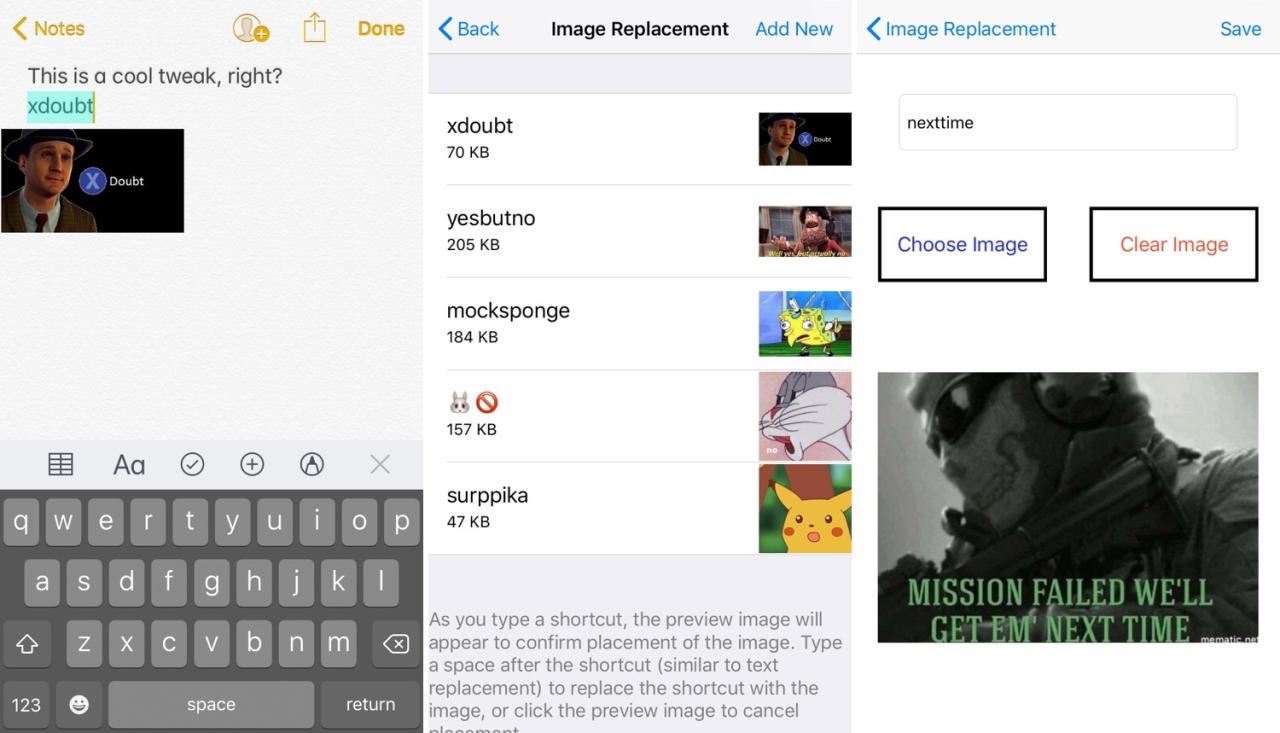
ImageCorrect trae el reemplazo de texto basado en imágenes a iOS
9 septiembre, 2022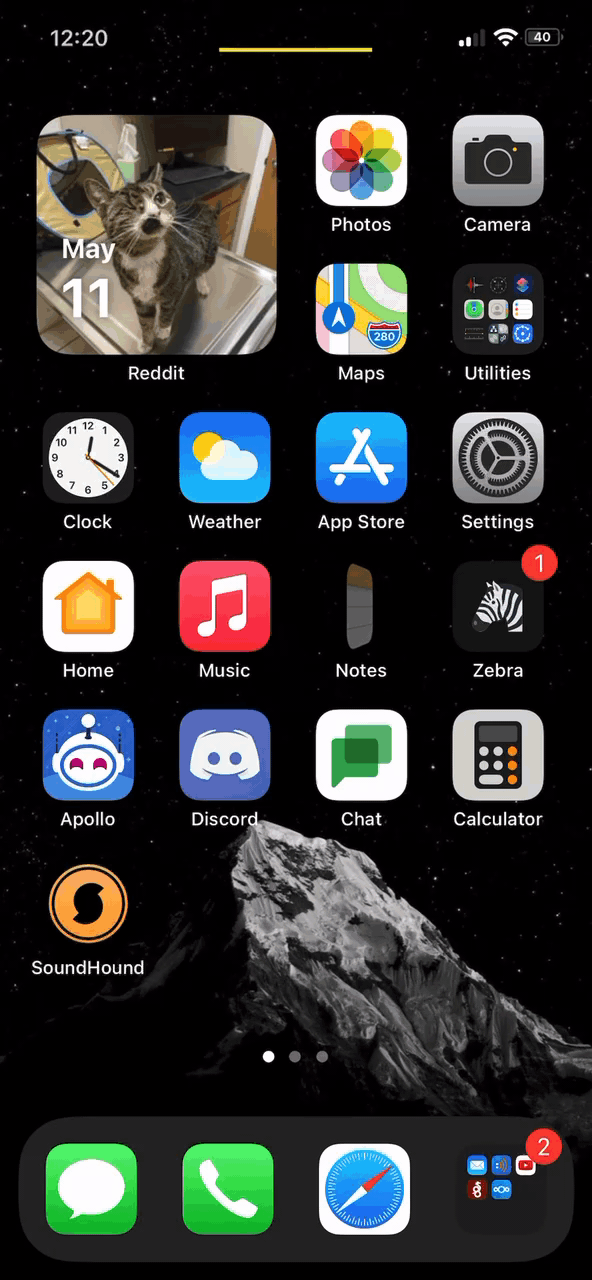
RetroVol trae una animación de volumen de TV clásica muy solicitada a iPhones con jailbreak
9 septiembre, 2022La tercera versión beta de macOS Monterey 12.3 facilita la configuración de ?Universal Control?
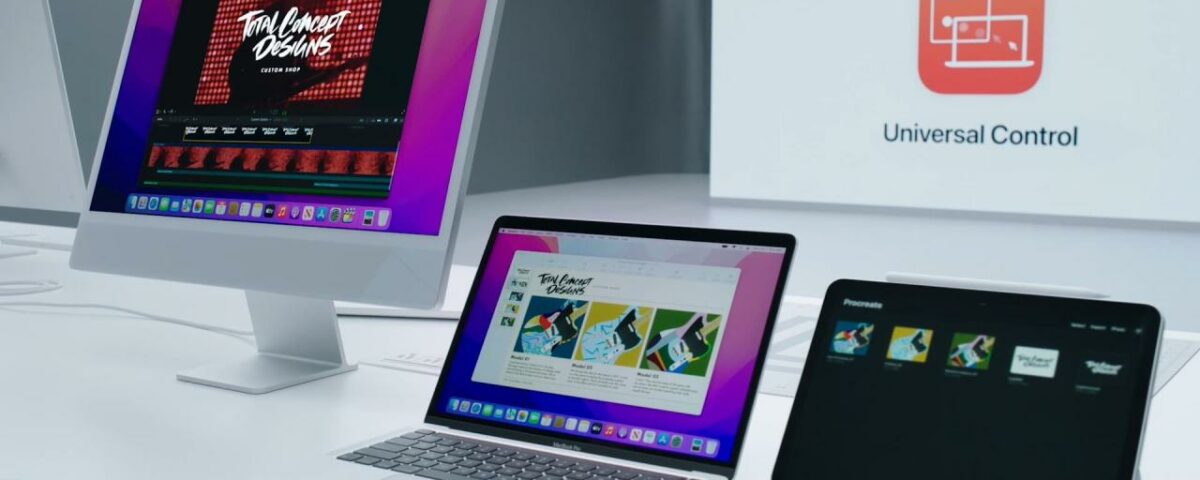
La tercera versión beta de macOS Monterey 12.3 trae cambios que facilitan el acceso y la configuración de las diversas configuraciones de Universal Control en su Mac.


- La configuración de Universal Control es más accesible en la tercera versión beta de macOS Monterey
- La próxima actualización facilita la configuración de la función en las Preferencias del Sistema
- Estas opciones fueron más difíciles de descubrir ya que estaban ocultas en la pestaña Avanzado
Cómo acceder a la configuración de Universal Control en tu Mac
La tercera versión beta de macOS Monterey 12.3 trae cambios que facilitan mucho la instalación y configuración de la función Universal Control en su Mac.
Ahora puede ajustar la configuración de Universal Control en un solo lugar iniciando la aplicación Preferencias del sistema desde el Dock de su Mac (o haciendo clic en «Preferencias del sistema» en el menú Apple) y haciendo clic en la configuración de Pantallas. En la configuración de sus pantallas, presione un botón de control universal dedicado para revelar todas las opciones relacionadas con la función de control universal.
- Abra Preferencias del sistema en su Mac con macOS Monterey 12.3 o posterior
- En la ventana Preferencias del sistema, haga clic en el panel de preferencias Pantallas
- En la configuración de Pantallas, haga clic en el botón «Control universal»
- Desde allí, elija entre los siguientes ajustes:
- Permita que el cursor y el teclado se muevan entre cualquier Mac o iPad cercano : el cursor y el teclado se pueden usar en cualquier Mac o iPad cercano que haya iniciado sesión en su cuenta de iCloud.
- Empuje a través del borde de una pantalla para conectarse a una Mac o iPad cercana : Permita que el cursor se conecte a una Mac o iPad cercana empujando contra el borde de la pantalla.
- Vuelva a conectarse automáticamente a cualquier Mac o iPad cercano : permita que esta Mac se vuelva a conectar automáticamente a cualquier Mac o iPad cercano al que se haya conectado anteriormente.
Antes de este cambio, la configuración de Control universal estaba oculta detrás del botón «Avanzado» en la configuración de Pantallas. El botón «Avanzado» se eliminó de macOS Monterey 12.3 beta 3 para ayudar a reducir la confusión y dejar claro al usuario dónde hacer clic para abrir la configuración de Control universal.
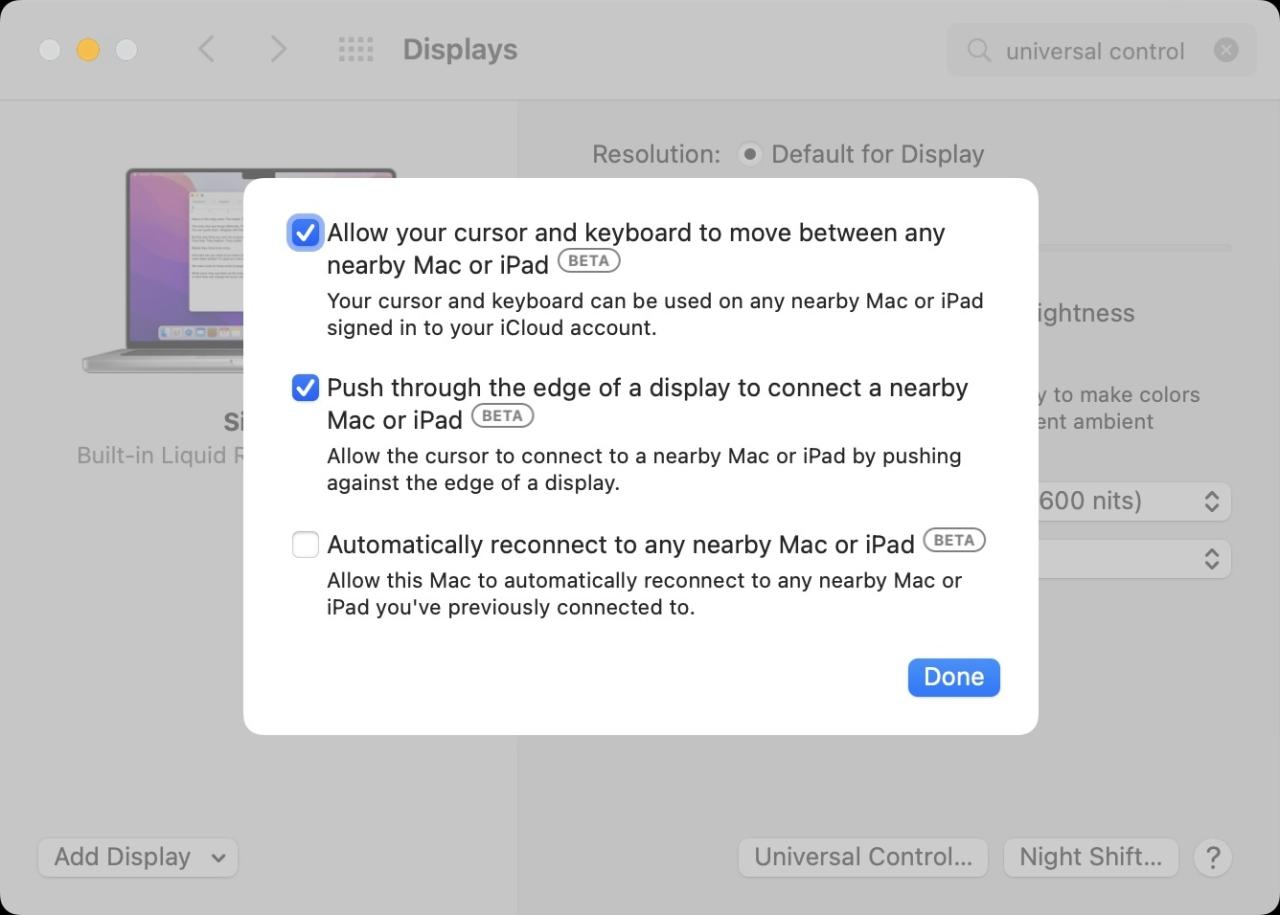
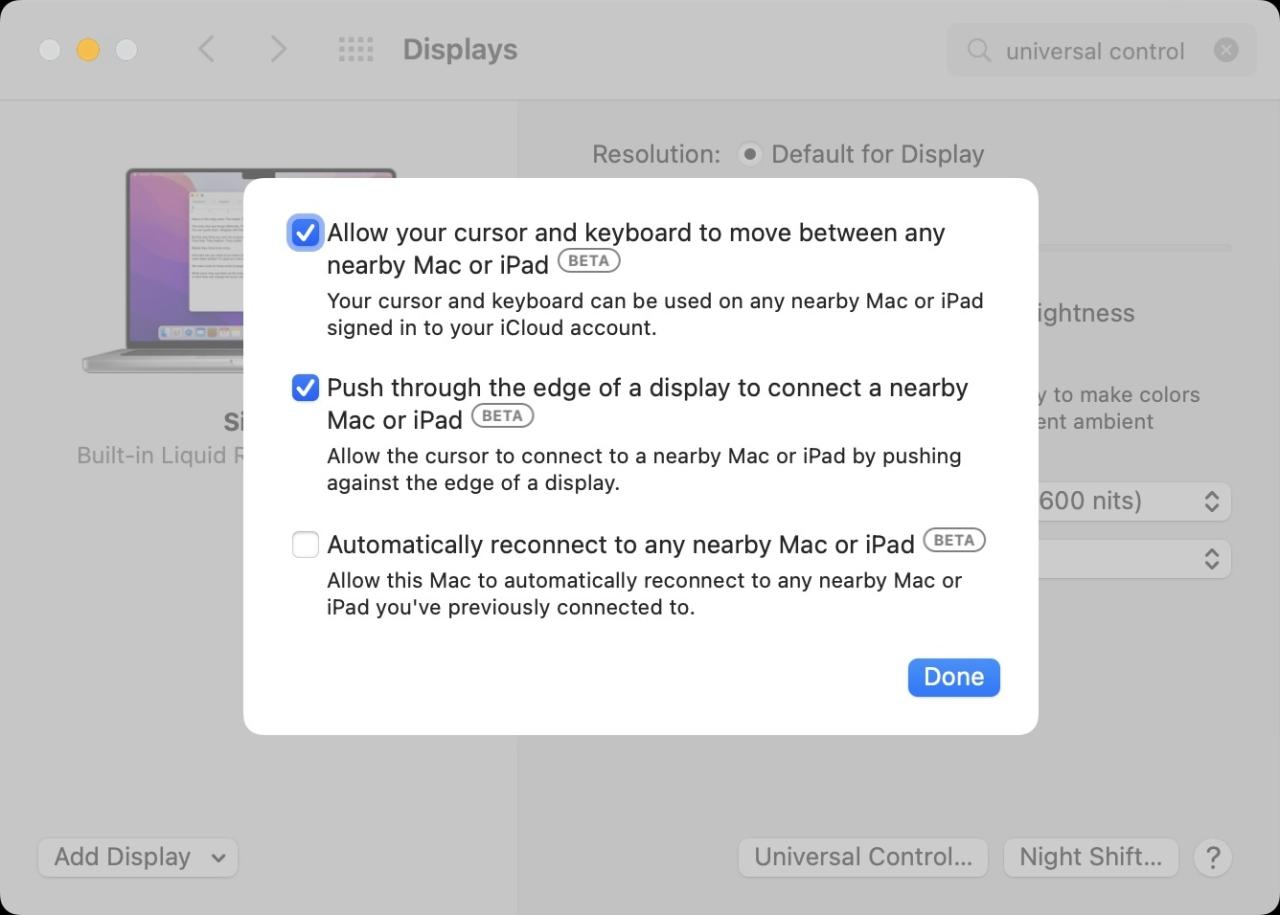
“Esto hace que las opciones sean más accesibles, especialmente para los usuarios que quizás no piensen en sumergirse en el menú Avanzado para ajustar el control universal”, señala 9to5Mac , que detectó el cambio.
¿Qué es Control Universal y cómo funciona?
Universal Control hace que controlar el puntero en múltiples dispositivos iPad y Mac sea tan fácil como empujar el puntero del mouse más allá del lado izquierdo o derecho de la pantalla.
Así es como Apple presenta la función Universal Control en su sitio web :
Un solo teclado y mouse o trackpad ahora funcionan sin problemas entre su Mac y iPad, incluso se conectarán a más de una Mac o iPad. Mueva el cursor de su Mac a su iPad, escriba en su Mac y observe cómo aparecen las palabras en su iPad, o incluso arrastre y suelte contenido de una Mac a otra.
Universal Control requiere que Bluetooth, Wi-Fi y Handoff estén activados en todos los dispositivos iPad y Mac. Los dispositivos deben estar dentro de los diez metros (30 pies) entre sí para usar Universal Control de forma inalámbrica. Además, su iPad y Mac no deben compartir una conexión celular e Internet. La función es compatible con Mac 2016 y posteriores, iPad Pro, iPad Air 3, iPad 6 y iPad mini 5 y posteriores.
¿Cuándo lanzará Apple Universal Control?
En cuanto a cuándo se permitirá a todos usar Universal Control, Apple todavía está probando el software macOS Monterey 12.3 y iPadOS 15.4 con probadores beta. Estas actualizaciones de software son necesarias para que Universal Control funcione. Universal Control se presentó originalmente junto con otras características nuevas de iOS 17 en WWDC21, pero se retrasó porque era demasiado tosco. Leer: Cómo administrar la configuración de pantallas externas en tu Mac
iPadOS 15.4 y macOS Monterey 12.3 se están probando actualmente, y faltan algunas versiones beta más antes de que las actualizaciones de software estén listas para el horario de máxima audiencia. Por lo tanto, es seguro concluir que Universal Control estará disponible alrededor de la primavera cuando lleguen iPadOS 15.4 y macOS Monterey 12.3 para el consumo público.
Por lo que vale, Apple dice que Universal Control se lanzará «esta primavera».





